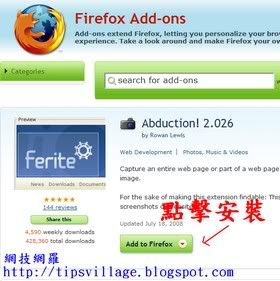一些社團、公司或學校,會使用Fortiguard這類防火牆軟件,封鎖一些網站,或者設定一些關鍵詞,而讓人相當煩惱。因為Fortiguard並不智能,有時一些不相關的網或照片,也會因一些關鍵詞而遭封。
(此文出自:http://tipsvillage.blogspot.com/2009/11/proxy.html)
用網絡代理(Proxy)應是至今最好的突破方法,這裡介紹兩個代理,即
無界網絡(Ultrasurf)和
自由門(Freegate)。

這兩個proxy主要是針對中國的"偉大防火牆"(Great Fire Wall,GFW)而設,讓中國網民能夠藉以突破封鎖,遊覽遭封鎖的外國網站,但這也對突破一般的防火牆有用。
一般上,當公司或學校內裝上防火牆后,也順便會封鎖所有的proxy下載網站,即使你能進到Proxy網站,也未必能夠下載,因為普遍上exe(執行檔)在防火牆之下是無法下載的。
(此文出自:http://tipsvillage.blogspot.com/2009/11/proxy.html)以下是幾個方法可以可能成功在電腦內裝上Proxy的軟件:1)通過谷歌之類的搜索網站,以proxy或繞過防火牆之類的字眼,找到一些部落格或未被封鎖的網站,下載以上兩個proxy軟件的ZIP檔或RAR壓縮檔,下載后解壓即可。
2)若連下載壓縮檔都不能,那就先以隨身碟 (Pendrive/Thumbdrive)從其他電腦存下上述兩個軟件,壓縮檔或直接檔案皆可,然后抄入(copy)自己電腦的任何一處,再點擊打開即可使用。
3)如果公司內無法使用以上兩種方法,你也可以把有關已下載的軟件,以解壓檔電郵給自己,然后下載在自己電腦和解壓即可(注:Gmail不允許有執行檔的軟件檔,可以用Yahoo)。
如果以上三種方法皆不能,就表示你的公司或比中國政府還專制和厲害, 一是你乖乖就範,二就是離開。
(此文出自:http://tipsvillage.blogspot.com/2009/11/proxy.html)如何設定Proxy:(此文出自:http://tipsvillage.blogspot.com/2009/11/proxy.html)1)一般上,這兩個proxy在啟動之后,會自動在IE(Internet explorer)內更改proxy,只需直接上網到已知的封禁的網站,即知是否已繞過防火牆。
2)若無,只要在proxy填入127.0.0.1 , 使用ultrasurf要在port填入9666 ,使用freegate在port填入8580即可。
*IE找到填proxy和port的地方,一般是點擊瀏覽器的Tools(工具)--Internet options(選項)-->Network(網絡)中的Lan setting,即可看到。
*Firefox(火狐)則是: Tools(工具)-->Options(選項)-->Advanced(高級)-->Network(網絡)的Setting(設定)即可。
3)其他的瀏灠器如opera, maxthon或chrome,只要將之設定在跟隨IE的設定,就可以和IE一樣,一開啟proxy軟件,即可使用,無需更改任何東西。
(此文出自:http://tipsvillage.blogspot.com/2009/11/proxy.html)提醒:(此文出自:http://tipsvillage.blogspot.com/2009/11/proxy.html)1)這兩個代理聲稱能保密所有資料,但據一些網絡達人指出,由你的電腦到這兩個proxy的Server,基本上沒問題,但從這兩個proxy的Server到達其他網站,你的資料還是有外泄的可能。
因此,建議使用proxy上網時,盡量不要使用私人重要戶口,如電郵等。
(此文出自:http://tipsvillage.blogspot.com/2009/11/proxy.html)2)這兩個proxy還是有不可達之處,即一些情色網站也會遭這兩個proxy封鎖,尤其是Freegate,由于它具有法輪功背景,主要用意是協助中國網民突破封鎖獲得法輪功的資訊,因此難以進入情色網站。(當然,基本上也不鼓勵網友上情色網站)
**注:Freegate的圖片摘自維基百科









 用網絡代理(Proxy)應是至今最好的突破方法,這裡介紹兩個代理,即無界網絡(Ultrasurf)和自由門(Freegate)。
用網絡代理(Proxy)應是至今最好的突破方法,這裡介紹兩個代理,即無界網絡(Ultrasurf)和自由門(Freegate)。